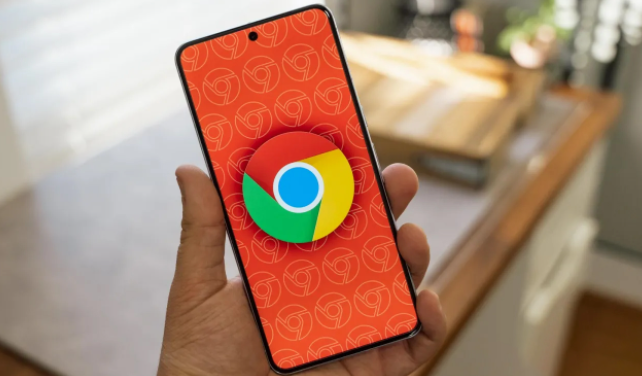详情介绍
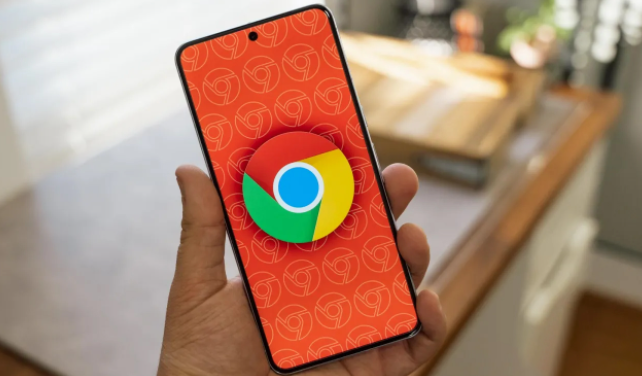
在浏览网页时,页面内容的加载速度直接影响着我们的上网体验。如果页面加载缓慢,不仅会浪费我们的时间,还可能导致操作中断或无法正常查看内容。在 Chrome 浏览器中,有一些方法可以减少页面内容加载的阻塞,让网页更快地呈现在我们眼前。
一、优化浏览器设置
1. 启用硬件加速
Chrome 浏览器默认启用硬件加速,但在某些情况下,它可能会导致页面加载问题。你可以尝试关闭硬件加速,看看是否能改善加载速度。具体操作如下:
- 打开 Chrome 浏览器,点击右上角的三个点,选择“设置”。
- 在“设置”页面中,点击“高级”,然后找到“系统”选项。
- 在“系统”选项中,取消勾选“使用硬件加速模式(如果可用)”,然后重启浏览器。
2. 清除缓存和 Cookie
浏览器缓存和 Cookie 可以加快页面加载速度,但过多的缓存和 Cookie 也可能会导致加载问题。定期清除缓存和 Cookie 可以帮助减少页面加载的阻塞。操作步骤如下:
- 在 Chrome 浏览器中,点击右上角的三个点,选择“更多工具”,然后点击“清除浏览数据”。
- 在弹出的对话框中,选择要清除的内容,包括缓存、Cookie 等,然后点击“清除数据”。
二、优化网络连接
1. 检查网络速度
网络速度是影响页面加载速度的重要因素之一。如果你的网络速度较慢,可以尝试升级网络套餐或更换网络环境。同时,你可以使用在线工具测试网络速度,了解自己的网络状况。
2. 关闭其他占用网络的程序
当你在使用 Chrome 浏览器时,关闭其他占用网络的程序可以提高网络速度,减少页面加载的阻塞。例如,关闭下载工具、视频播放器等程序。
三、优化网页代码
如果你是网站开发者,可以通过优化网页代码来减少页面内容加载的阻塞。以下是一些常见的优化方法:
1. 压缩图片
图片是网页中占用空间较大的元素之一。通过压缩图片,可以在不损失太多图像质量的情况下,减小图片文件的大小,从而加快页面加载速度。你可以使用在线图片压缩工具或图像编辑软件进行压缩。
2. 合并脚本和样式表
多个脚本和样式表文件会增加 HTTP 请求的数量,从而导致页面加载速度变慢。将多个脚本和样式表文件合并为一个文件,可以减少 HTTP 请求的数量,提高页面加载速度。
3. 延迟加载非关键资源
对于一些非关键的资源,如图片、视频等,可以采用延迟加载的方式,在页面初始加载时不加载这些资源,而是在用户需要时再加载。这样可以减少初始页面加载的时间,提高用户体验。
通过以上方法,我们可以在 Chrome 浏览器中减少页面内容加载的阻塞,提高网页加载速度,让我们的上网体验更加流畅。同时,作为网站开发者,也应该注重网页代码的优化,为用户提供更快、更好的访问体验。